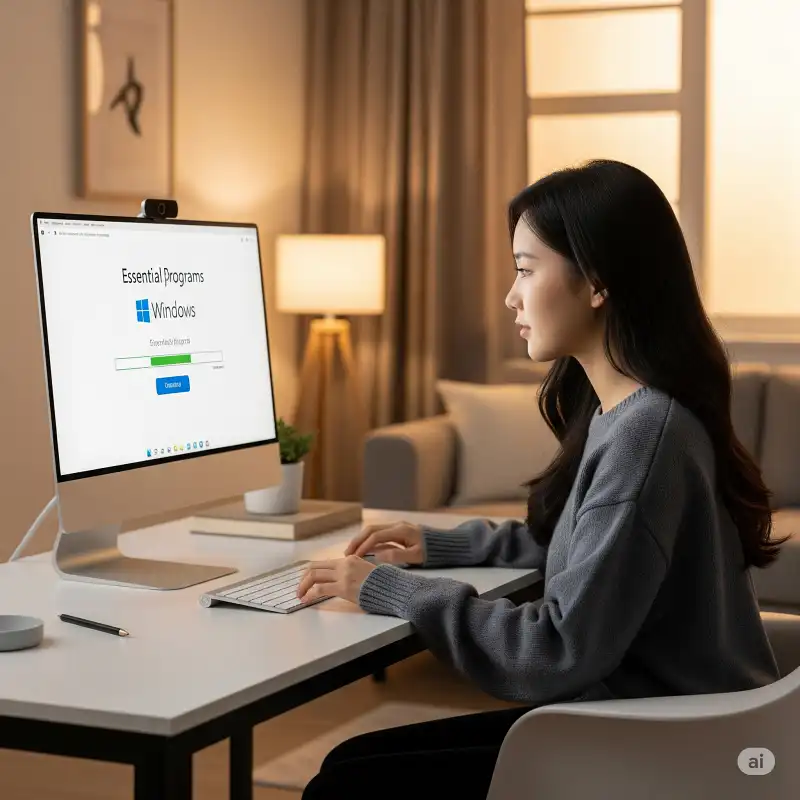
윈도우를 설치하고 나면 처음으로 해야 할 일이 바로 필수 프로그램을 설치하는 일이에요. 아무리 고성능의 컴퓨터라도, 유용한 프로그램이 없다면 불편함을 피할 수 없죠. 특히 요즘처럼 보안 위협이 많은 시대에는 꼭 필요한 프로그램들이 더 중요해졌답니다.
제가 생각했을 때, 윈도우를 처음 쓰거나 새로 포맷했을 때 가장 먼저 설치해야 할 프로그램들을 분야별로 정리해봤어요. 이 글에서는 보안, 유틸리티, 멀티미디어, 생산성 등 여러 분야에서 꼭 필요한 앱들을 자세히 소개할게요. 하나하나 꼼꼼히 체크하면서 따라오시면 돼요 😊
자, 그럼 지금부터 2025년 기준 가장 실용적이고 필수적인 윈도우 프로그램들을 알아볼까요? 👇
👉 다음 섹션으로 계속해서 이어집니다. 아래 박스에 자동으로 연결돼요. 👇👇👇 html 복사 편집
🖥️ 윈도우 필수 프로그램 개요
컴퓨터를 구매하거나 포맷 후 윈도우를 재설치한 직후는 가장 깨끗하고 빠른 상태지만, 동시에 아무 기능도 없는 빈 도화지 같기도 해요. 이때 반드시 설치해야 하는 프로그램들이 바로 필수 앱들이랍니다.
윈도우 OS 자체에는 기본 기능이 어느 정도 갖춰져 있지만, 실사용에 필요한 기능은 상당 부분 외부 프로그램에 의존하게 돼요. 특히 문서 작성, 인터넷, 압축, 동영상 재생, 보안, 백업 등의 기능은 필수라고 할 수 있어요.
많은 사람들이 프로그램 선택을 어려워하지만, 인기 있고 안정적인 앱만 골라서 사용하면 큰 문제 없이 컴퓨터를 효율적으로 사용할 수 있어요. 각각의 프로그램은 특정 목적에 특화되어 있으니, 자신에게 꼭 맞는 조합을 찾는 것이 중요하죠.
이 글에서는 무조건 설치해야 하는 프로그램을 목적별로 나누고, 각 분야에서 대표적으로 인정받는 앱들을 하나씩 소개할 거예요. 설치가 간편하고 자주 업데이트되는 것 위주로 선정했으니 참고해보세요 🔍
참고로 이 리스트는 2025년 최신 기준에 맞춰 작성되었으며, 사용 편의성과 속도, 보안성, 기능성 등 여러 요소를 종합적으로 고려했어요.
💡 필수 프로그램 카테고리 요약
| 분류 | 대표 프로그램 | 주요 기능 |
|---|---|---|
| 보안 | Malwarebytes, Bitdefender | 악성코드 방지, 실시간 감시 |
| 유틸리티 | Everything, 7-Zip | 파일 탐색, 압축 및 해제 |
| 미디어 | VLC, PotPlayer | 영상 재생, 자막 지원 |
| 생산성 | LibreOffice, Notion | 문서 작성, 프로젝트 관리 |
| 브라우저 | Chrome, Firefox | 웹 서핑, 확장 프로그램 활용 |
위 표에 있는 프로그램들은 각각 해당 분야에서 사용자들로부터 인정받은 것들이에요. 괜히 유명한 게 아니랍니다. 다음 섹션부터는 각 분야별로 하나하나 자세히 알아볼게요!
🛡️ 보안 & 백신 프로그램
윈도우 환경에서 가장 먼저 신경 써야 할 부분이 바로 보안이에요. 인터넷을 사용하는 순간부터 각종 악성코드, 랜섬웨어, 피싱 등이 위협이 되기 때문에 강력한 백신과 보안 솔루션은 필수랍니다.
대표적인 무료 백신 프로그램으로는 ‘Avast Free Antivirus’, ‘Kaspersky Security Cloud Free’ 같은 솔루션이 있어요. 이들은 기본적인 실시간 보호 기능은 물론 정밀 검사, 피싱 사이트 차단 등도 제공하죠.
좀 더 고급 기능이 필요한 사용자라면 유료 프로그램을 추천해요. ‘Bitdefender’, ‘ESET NOD32’, ‘Malwarebytes Premium’은 성능, 속도, 탐지율 등 모든 면에서 신뢰도가 높답니다. 특히 비트디펜더는 가볍고 백그라운드에서도 효율적이에요.
보안 프로그램 설치 시 주의할 점은 ‘2개 이상 설치하지 않는 것’이에요. 여러 백신이 충돌하면 오히려 시스템이 느려지고 오탐지 확률이 높아지거든요. 하나의 강력한 백신만 있어도 충분히 안전을 지킬 수 있어요.
추가로 윈도우 디펜더는 기본적으로 탑재되어 있고 성능도 꽤 괜찮기 때문에 별도의 프로그램 없이도 기본 방어는 가능해요. 하지만 인터넷 뱅킹이나 민감한 업무를 주로 한다면 전용 보안 솔루션을 고려하는 것이 좋아요.
🧪 주요 백신 프로그램 비교표
| 이름 | 무료 여부 | 실시간 보호 | 광고 여부 | 강점 |
|---|---|---|---|---|
| Avast Free | 무료 | 지원 | 있음 | 초보자 친화 UI |
| Bitdefender | 유료 | 지원 | 없음 | 가벼운 사용량 |
| Windows Defender | 기본 | 지원 | 없음 | 윈도우 내장 |
| Malwarebytes | 유료/무료 | 부분 지원 | 없음 | 악성코드 전용 |
보안을 강화하는 방법은 단순히 백신만 설치하는 것이 아니라, 자주 사용하는 프로그램을 최신 상태로 유지하고, 출처가 불분명한 파일은 열지 않는 습관도 병행되어야 해요. 그게 진짜 스마트한 보안 습관이에요!
🛠️ 유틸리티 프로그램
컴퓨터를 좀 더 편리하게 만들고 싶은 분들에게는 유틸리티 프로그램이 필수예요. 이건 마치 비서처럼 사용자 경험을 더 나은 방향으로 바꿔주는 역할을 하거든요.
먼저 추천할 도구는 파일 검색 툴인 Everything이에요. 윈도우 탐색기보다 훨씬 빠르고 정확하게 원하는 파일을 검색할 수 있어요. 설치하자마자 사용해 보면 “이게 왜 윈도우 기본 기능이 아니지?” 싶을 정도예요.
파일 압축과 해제를 자주 한다면 7-Zip을 추천해요. 용량이 작고, ZIP, RAR, ISO 등 거의 모든 확장자를 지원하죠. 특히 비밀번호 설정이나 AES-256 암호화도 가능해서 보안이 필요한 작업에도 잘 어울려요.
클립보드를 확장해주는 Ditto도 강추 앱이에요. 복사한 텍스트나 이미지가 다 저장되고 나중에 다시 불러올 수 있어서 문서 작업할 때 정말 유용하답니다. 특히 자주 사용하는 문구를 저장해두면 시간 절약도 되고요.
다음은 TreeSize Free예요. 하드디스크 용량이 부족할 때 어떤 폴더가 가장 많은 공간을 차지하는지 한눈에 보여줘요. 깔끔한 시각화 덕분에 용량 정리에 제격이랍니다.
🧰 유틸리티 프로그램 비교표
| 프로그램 | 기능 요약 | 장점 | 추천 용도 |
|---|---|---|---|
| Everything | 파일 검색 | 속도 빠름 | 전체 드라이브 검색 |
| 7-Zip | 압축/해제 | 다양한 포맷 지원 | 대용량 파일 관리 |
| Ditto | 클립보드 관리 | 복사 히스토리 저장 | 문서 편집 |
| TreeSize Free | 디스크 분석 | 시각화 도식 | 용량 정리 |
이런 프로그램들은 처음에는 존재도 몰랐지만, 한 번 써보면 “없으면 불편한” 존재가 돼요. 윈도우 사용을 훨씬 부드럽고 효율적으로 만들어주니까 꼭 활용해보세요!
🎬 미디어 재생 및 편집 도구
윈도우에는 기본 미디어 플레이어가 있긴 하지만, 제대로 된 재생 기능이나 자막 설정, 고화질 코덱 지원이 부족해요. 그래서 많은 사람들이 별도의 미디어 프로그램을 설치해서 사용하죠.
대표적인 영상 재생 프로그램으로는 PotPlayer와 VLC Media Player가 있어요. PotPlayer는 국내 개발 프로그램으로 가볍고 다양한 자막 설정, 필터 효과, 그리고 4K 영상까지 지원해줘서 많이 사용돼요.
VLC는 오픈소스로 무료이면서도 거의 모든 영상 포맷을 별도 코덱 없이 바로 재생할 수 있는 게 가장 큰 장점이에요. 맥OS나 리눅스에서도 동일하게 사용 가능하다는 점도 좋아요.
동영상 편집이 필요하다면 DaVinci Resolve와 Shotcut을 추천해요. DaVinci는 무료 버전에서도 전문가 수준의 영상 편집과 색보정이 가능해서 유튜버들도 자주 써요. Shotcut은 초보자에게 적합한 가볍고 직관적인 편집 도구예요.
음악 파일은 foobar2000이 인기 있어요. 가볍고 음질이 깔끔하며, 플러그인도 다양하게 지원해서 커스터마이징도 가능하죠. MP3, FLAC, WAV 등 대부분 포맷이 호환돼요.
🎧 미디어 프로그램 비교표
| 프로그램 | 주요 기능 | 플랫폼 | 장점 |
|---|---|---|---|
| PotPlayer | 영상 재생, 자막 설정 | Windows | 고화질 재생에 강함 |
| VLC | 다양한 포맷 재생 | Windows, macOS, Linux | 코덱 없이 실행 가능 |
| DaVinci Resolve | 전문 영상 편집 | Windows, macOS | 색보정, 타임라인 강력 |
| Shotcut | 간편 영상 편집 | Windows, macOS, Linux | 초보자에게 쉬움 |
| foobar2000 | 고음질 음악 재생 | Windows | 가벼움, 확장성 |
이처럼 미디어 관련 프로그램들은 사용자의 콘텐츠 감상 경험을 크게 바꿔줘요. 자막 싱크가 안 맞거나, 파일이 열리지 않던 불편함은 이제 안녕이에요 🎞️
📑 생산성 & 오피스 프로그램
공부, 업무, 일정 관리 등에서 빠질 수 없는 게 바로 생산성 도구예요. 이 분야는 단순한 워드 작업부터 프로젝트 관리, 협업 도구까지 정말 다양하죠.
가장 먼저 언급할 프로그램은 역시 Microsoft Office예요. 워드, 엑셀, 파워포인트는 여전히 많은 사람들이 사용하는 표준 도구죠. 단점이라면 유료라는 점인데, 학생이나 일반 사용자에게는 다소 부담이 될 수 있어요.
그래서 대안으로 자주 추천되는 게 LibreOffice예요. 오픈소스 기반이라 완전히 무료고, MS 오피스와도 상당히 호환돼요. 기본적인 문서 작성, 수식 계산, 프레젠테이션까지 문제없이 가능해요.
노트 정리와 일정 관리에는 Notion이나 Evernote가 강력한 선택지예요. 특히 노션은 일정표, 메모, DB, 업무 공유 등을 하나의 페이지에서 관리할 수 있어서 혼자든 팀이든 모두에게 인기 있어요.
작업 중 스크린샷이나 빠른 메모가 필요할 땐 ShareX도 유용해요. 화면 녹화, GIF 만들기, 자동 저장 기능까지 있어서 블로거나 디자이너들에게도 많이 사랑받고 있어요.
🗂️ 오피스 프로그램 기능 비교
| 프로그램 | 기능 요약 | 장점 | 가격 |
|---|---|---|---|
| Microsoft Office | 문서, 스프레드시트, 발표 | 최고의 호환성 | 유료 |
| LibreOffice | 무료 오피스 제품군 | 오픈소스, 비용 없음 | 무료 |
| Notion | 노트, 캘린더, 업무 관리 | 모든 기능 통합 | 기본 무료 |
| Evernote | 노트 및 웹 클리핑 | OCR 지원 | 기본 무료 |
| ShareX | 스크린샷, 화면 녹화 | 고급 캡처 기능 | 무료 |
생산성 도구는 단순한 프로그램이 아니라, 우리의 시간을 절약하고 효율을 높여주는 중요한 조력자예요. 자신에게 꼭 맞는 도구를 골라서 일상과 업무를 더욱 똑똑하게 관리해보세요!
🌐 인터넷 브라우저 & 확장
윈도우에서 인터넷을 사용할 때 가장 먼저 떠오르는 건 브라우저예요. 요즘은 브라우저 하나만 잘 설정해도 업무, 학습, 쇼핑, 검색까지 거의 모든 걸 해결할 수 있답니다.
대표적인 웹 브라우저는 Google Chrome, Microsoft Edge, Mozilla Firefox, Brave 등이 있어요. 각각의 특징이 달라서 자신에게 맞는 걸 선택하는 게 중요해요.
크롬은 빠르고 구글 서비스와 연동이 좋아서 많은 사용자가 선호하고 있어요. 확장 프로그램이 정말 다양해서 생산성, 보안, 광고 차단 등 다양한 기능을 추가할 수 있죠.
파이어폭스는 보안성과 프라이버시 보호에 강점을 가지고 있어요. 최근에는 속도도 많이 개선되어서 크롬 못지않게 쾌적하답니다. 오픈소스이기 때문에 개발자나 고급 사용자에게도 적합해요.
브레이브 브라우저는 기본적으로 광고 차단 기능이 내장되어 있어요. 유튜브 프리미엄 없이도 광고 없는 환경을 경험할 수 있어서 요즘 많이 주목받고 있죠.
🌍 인기 브라우저 비교표
| 브라우저 | 특징 | 확장성 | 광고 차단 | 속도 |
|---|---|---|---|---|
| Google Chrome | 구글 서비스 연동 | ★★★★★ | 확장으로 가능 | 빠름 |
| Firefox | 보안과 속도 균형 | ★★★★☆ | 확장으로 가능 | 빠름 |
| Microsoft Edge | 윈도우와 최적화 | ★★★★☆ | 확장으로 가능 | 매우 빠름 |
| Brave | 기본 광고 차단 | ★★★☆☆ | 기본 지원 | 쾌적함 |
브라우저만 잘 선택해도 윈도우에서의 웹 경험이 훨씬 달라져요. 꼭 한 가지만 고집하지 말고, 상황에 따라 2~3개를 병행해서 사용하는 것도 좋은 방법이에요 😉
FAQ
Q1. 윈도우 설치 후 가장 먼저 설치해야 할 프로그램은?
A1. 보안 프로그램(Windows Defender 또는 Bitdefender), 웹 브라우저(Chrome 또는 Firefox), 압축 프로그램(7-Zip), 미디어 플레이어(PotPlayer) 등을 먼저 설치하는 게 좋아요.
Q2. 무료로 사용할 수 있는 오피스 프로그램은 뭐가 있나요?
A2. LibreOffice가 대표적인 무료 오피스 제품군이에요. 워드, 엑셀, 파워포인트 기능과 유사한 기능을 제공하고 MS 오피스와의 호환성도 높아요.
Q3. 광고 없이 유튜브를 볼 수 있는 브라우저가 있나요?
A3. Brave 브라우저를 사용하면 기본적으로 광고가 차단돼서 유튜브도 쾌적하게 볼 수 있어요. 별도 확장 프로그램 설치 없이 사용 가능하답니다.
Q4. 시스템이 느려졌을 때 추천 유틸리티는?
A4. TreeSize Free를 이용해서 어떤 폴더가 많은 용량을 차지하는지 확인하고, 필요 없는 프로그램은 ‘Geek Uninstaller’로 깔끔하게 제거하면 좋아요.
Q5. 동영상 편집 초보자가 쓸만한 무료 프로그램은?
A5. Shotcut은 무료이면서도 간단한 자르기, 자막 삽입, 필터 설정이 가능해서 입문자용으로 딱이에요. 다빈치 리졸브는 조금 더 고급 작업에 적합해요.
Q6. 복사한 내용을 저장하는 프로그램이 있나요?
A6. Ditto를 사용하면 클립보드에 복사한 모든 내용을 저장하고 다시 불러올 수 있어요. 문서 작업을 자주 하는 분에게 특히 유용하죠.
Q7. 코덱 없이 다양한 영상을 재생하려면 어떤 프로그램이 좋을까요?
A7. VLC Media Player는 코덱을 따로 설치하지 않아도 대부분의 영상 파일을 재생할 수 있어서 코덱 문제로 고민할 필요가 없어요.
Q8. 프로그램을 설치할 때 주의할 점은?
A8. 꼭 공식 웹사이트에서 다운로드하고, 설치 중 불필요한 번들 소프트웨어가 포함되어 있는지 확인하는 것이 중요해요. 설치 전 체크박스를 꼼꼼히 살펴보는 습관이 필요해요.
※ 본 글은 2025년 7월 기준으로 작성되었으며, 프로그램의 업데이트나 정책 변경에 따라 내용이 달라질 수 있어요. 사용 전 공식 홈페이지 정보를 꼭 확인해주세요.









